Zoom은 업무 회의 주최에 사용, 가족 및 친구들과 대화하고 온라인 수업에 참여할 수있는 화상 회의 및 화상 채팅 솔루션입니다.
확대 / 축소 회의에 참여하는 방법을 알고 있습니까 아는 사람이 전화 회의를 설정하고 초대 했습니까?
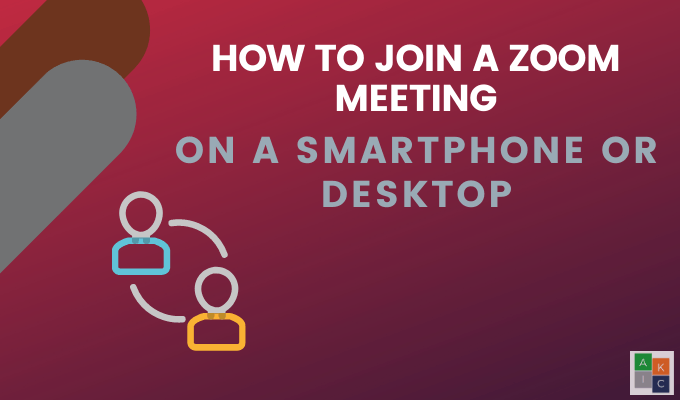
확대 / 축소 회의에 참여해야 할 사항
Zoom 회의에 참여하려면 계정이 필요합니다. 그러나 회의 ID 또는 초대 URL이 필요합니다.
호스트가 세션을 시작할 때 호스트가 도착하기 전에 참여할 수있는 옵션이 없으면 참여할 수 있습니다. 또는 연락처 정보가 포함 된 줌 계정에 가입 이 가능합니다. 그런 다음 호스트가 전화 회의를 설정하면 초대 URL없이 확대 / 축소를 통해 직접 연락 할 수 있습니다.
데스크톱에서 확대 / 축소 회의에 참여하기 위해 앱 다운로드
줌 회의에 참여하는 것은 간단합니다. 초대 링크를 열거 나 전화를 수락 할 수 있습니다. 초대장에서 링크 또는 URL을 클릭하여 회의에 입장하십시오.
이때 PC 또는 Mac 용 Zoom 데스크톱 앱 다운로드 에 대한 링크가 표시됩니다.
In_content_1 모두 : [300x250] / dfp : [640x360]->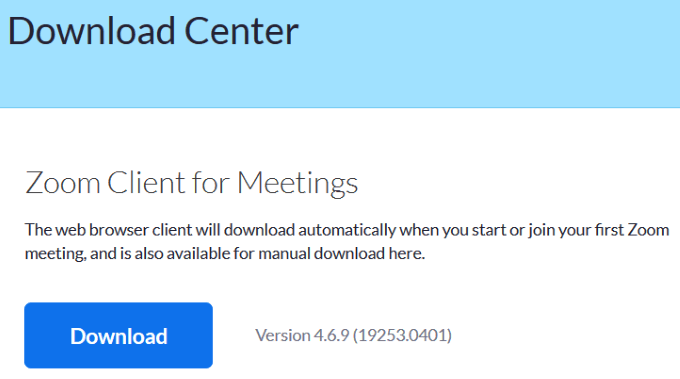
Windows 및 Mac에서 확대 / 축소 회의에 참여하는 방법
아래 방법 중 하나를 사용하여 확대 / 축소 데스크톱 클라이언트를 열고 회의에 참가
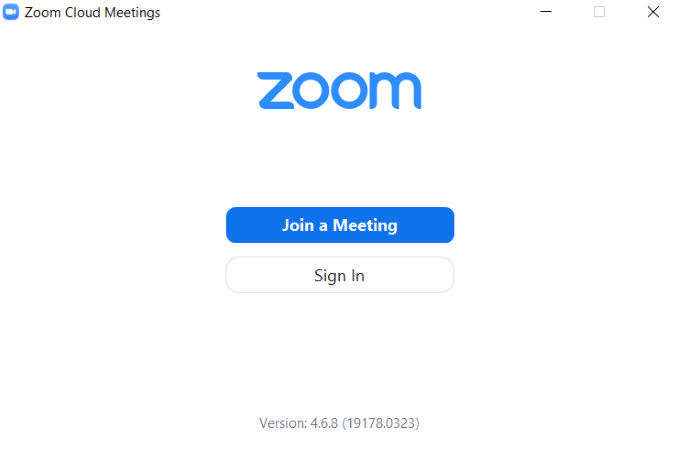
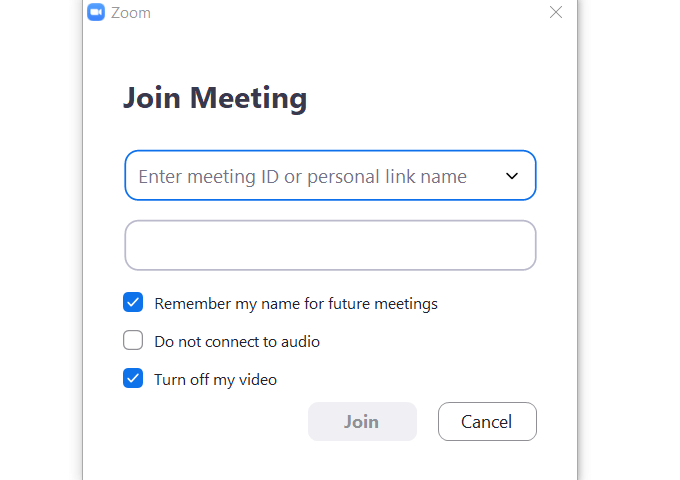
데스크톱에서 다른 사람을 보는 방법
아래로 Zoom 데스크톱 앱을 엽니 다 위에서로드. 오른쪽 상단에서 갤러리보기를 클릭하십시오.
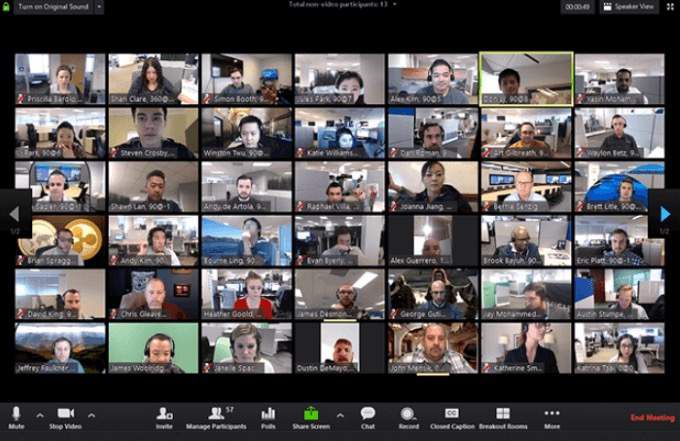
49 명이 넘는 참가자가있는 Zoom 회의에 참여하는 경우 화살표를 사용하여 다른 페이지. 한 페이지에 49 개만 사용할 수 있습니다.
모바일 앱에서 모든 사람을 보는 방법
앱을 열고 가입을 클릭합니다
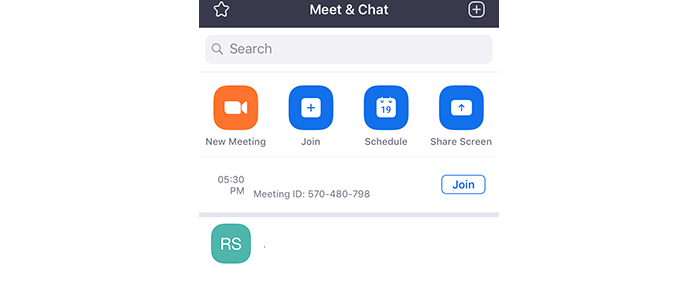
활성 스피커보기가 기본적으로 표시됩니다. 갤러리 화면을 표시하려면 왼쪽으로 쓸어 넘기십시오. 모바일에서 한 번에 네 명의 참가자 미리보기 이미지가 표시됩니다. 줌 회의에서 더 많은 사람을 보려면 왼쪽으로 계속 스 와이프하세요.
전화로 줌 회의에 참여하는 방법 Join
Zoom 앱을 다운로드 한 경우 회의 주최자가 직접 전화를 걸 수 있습니다.
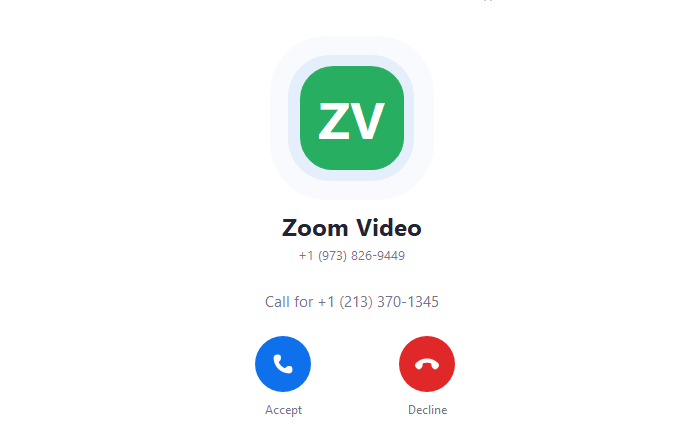
팝업에서 컴퓨터의 비디오 및 오디오 기능에 대한 액세스 권한을 요청합니다. 권한을 부여하고 실시간 통화에 참여합니다.
Zoom 웹 사이트에서 회의에 참가하는 방법
앱을 다운로드하지 않으려면 Zoom 웹 사이트의 계정에서 회의에 참여할 수 있습니다. 계정에 로그인하고 상단 바 탐색에서 미팅 참여를 클릭하십시오.

프롬프트가 표시되면 개인 링크 이름 또는 회의 ID를 입력하고 참여.
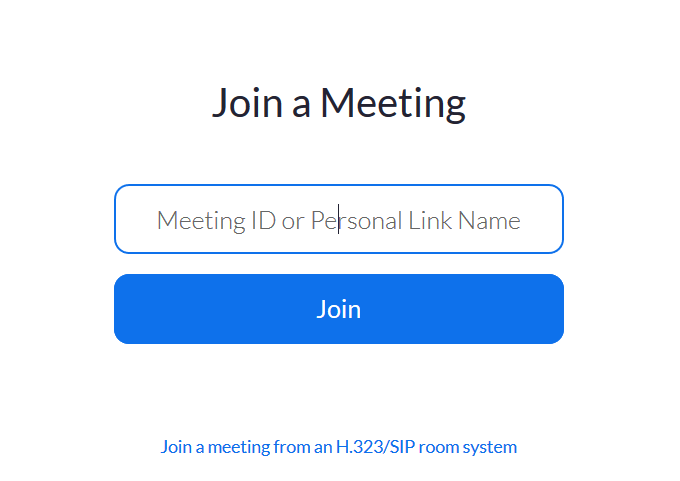
Linux에서 Zoom Meeting에 참여
Zoom 데스크톱 클라이언트를 엽니 다. 로그인하지 않고 회의 참여를 클릭하거나 로그인 한 다음 참여
호스트에서 회의 ID를 입력합니다. 표시하려는 이름을 입력하십시오. 표시 이름을 변경하려면 줌에 로그인하여 변경할 수 있습니다.
오디오에 연결하지 않음및 비디오 끄기옆의 확인란을 선택 또는 선택 취소하여 회의에 참여할 방법을 선택합니다.
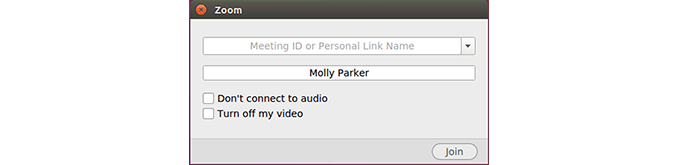
스마트 폰에서 확대 / 축소 회의에 참여하는 방법
이 과정은 데스크톱에서와 동일하게 모바일에서도 동일합니다. 호스트는 텍스트 나 이메일을 통해 링크를 보냅니다. 또는 호스트와 확대 / 축소 연락처 세부 정보를 공유 한 경우 앱에서 초대장이 전송됩니다.
초대장의 URL을 클릭하여 회의에 참여합니다. 스마트 폰에 Zoom 모바일 앱이 설치되어있는 경우 회의 링크를 누르면 Zoom Cloud 회의가 시작되고 자동으로 연결됩니다.
Zoom 앱을 다운로드하지 않은 경우 앱을 다운로드하여 실행하라는 메시지가 표시됩니다. 회의에 참여하기 위해 확대 / 축소 계정을 열 필요는 없습니다.
Android에서 확대 / 축소 회의 참여
Android 기기에서 확대 / 축소 앱 열기 . 아직 다운로드하지 않은 경우 구글 플레이 스토어 으로 이동하여 가져 오십시오.
다음으로 미팅에 참여 :
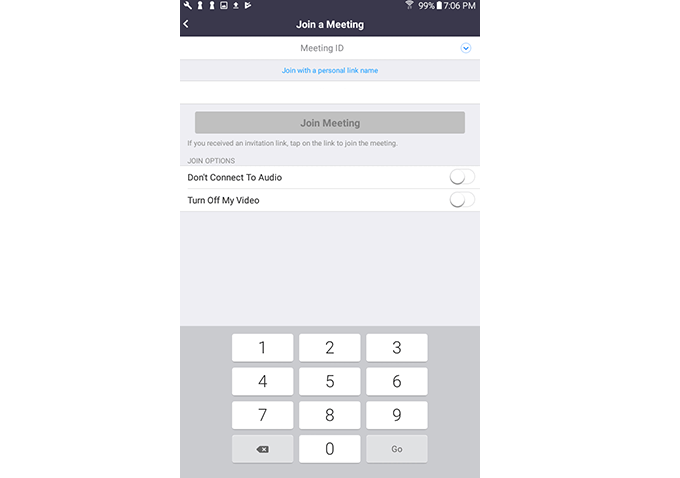
방법 iOS에서 Zoom Meeting에 참여
Zoom 모바일 앱을 엽니 다. 아직 다운로드하지 않은 경우 앱 스토어 에서 다운로드하십시오. 로그인하지 않고 회의에 참여하려면 회의 참여를 클릭합니다.
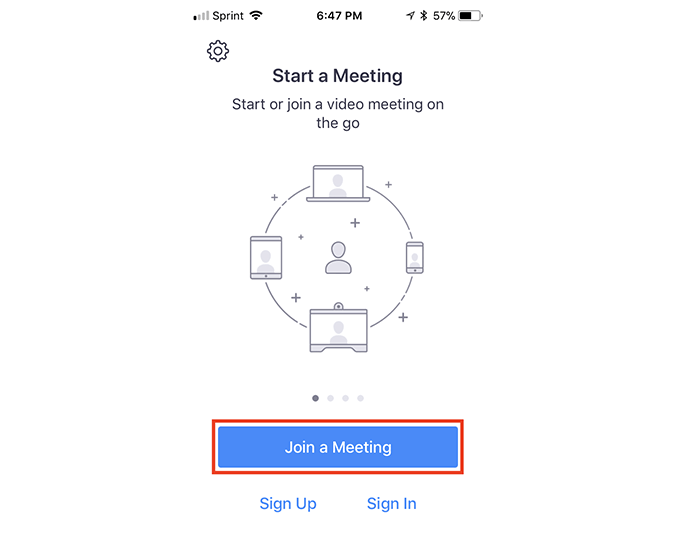
참여를 탭하여 줌에 로그인 한 후 회의에 참여하십시오. 회의 ID와 표시 이름을 입력하십시오. 로그인 한 상태에서 기본 이름 를 표시하지 않으려면 변경할 수 있습니다.
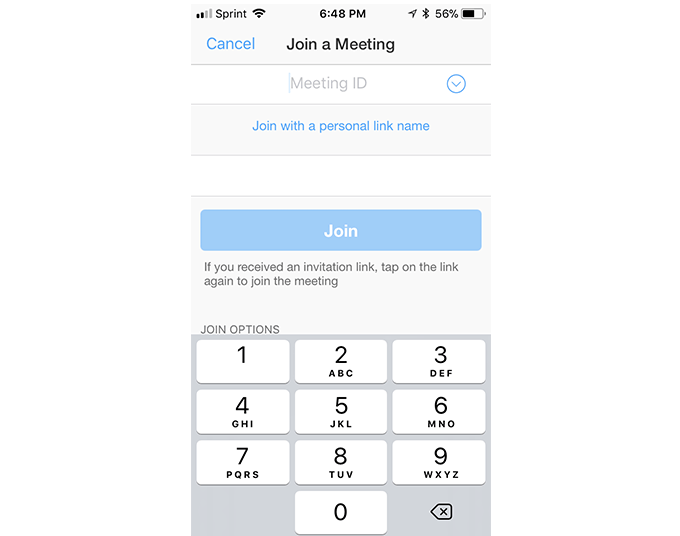
참석자 회의 참석자를 기록하는 방법
기본적으로 주최자 만 화상 회의를 녹화 할 수 있습니다. 참가자는 호스트의 허가를 받아야합니다.
호스트가 Zoom을 처음 사용하는 경우 회의 기록이 얼마나 간단한 지 공유하십시오. 호스트는 다음을 수행해야합니다.
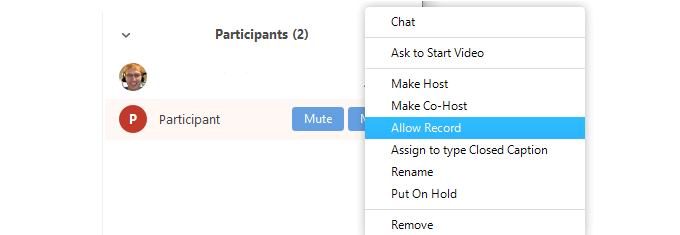
질문이있다? 확대 / 축소 회의에서 손을 올리는 방법
확대 / 축소 손 기능은 주최자에게 회의를 방해하지 않고 질문이 있음을 알리는 가장 좋은 방법입니다.
컴퓨터 화면 하단 중앙에서 참가자를 선택하고 손 들기를 클릭합니다.

주인은 귀하가 실제로 손. 손을 내려 놓으려면 손 더 낮음과 같은 버튼을 클릭하십시오.

휴대 기기에서 손 들기화면 왼쪽 하단에 손 아이콘 아래에 손 더 낮음이라는 텍스트가있는 파란색 아이콘으로 바뀝니다.
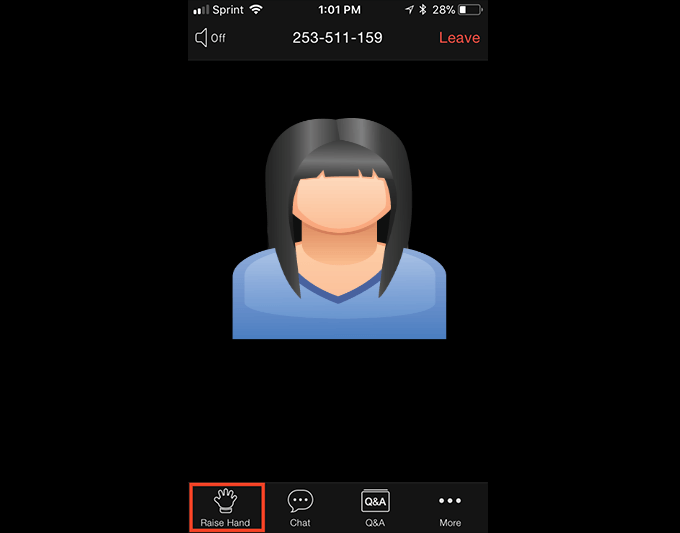
확대 / 축소는 사용자가 언제 어디서나 회의에 참가할 수있는 다목적 도구입니다 시각. 가장 좋은 점은 회의에 참가하는 데 비용이 들지 않는다는 것입니다.